Веб-модуль miniFIS служит для следующих целей:
- Настройка конфигурации автомобиля, на котором установлен miniFIS
- Настройка пользовательских экранов
- Переключение экранов, если управление с мультируля недоступно
- Перевод miniFIS в режим выключения (если нужно использовать VCDS, Васю-диагноста, ODIS и др.
- Включение логгирования работы miniFIS и снятие (просмотр) логов работы.
Для доступа к веб-модулю нужно:
- Подключиться к wi-fi сети minifis, пароль 12345678. Подключаться можно с любого устройства: мобильный телефон, планшет, ноутбук и тд.
- После успешного подключения с помощью браузера переходим по адресу: http://192.168.4.1 Если у вас в устройстве установлен другой (отличный от русского язык, то главная страница может не открыться, тогда в таком случае переходите по прямой ссылке: http://192.168.4.1/index_ru.htm
- После прогрузки появится основное окно веб-модуля:
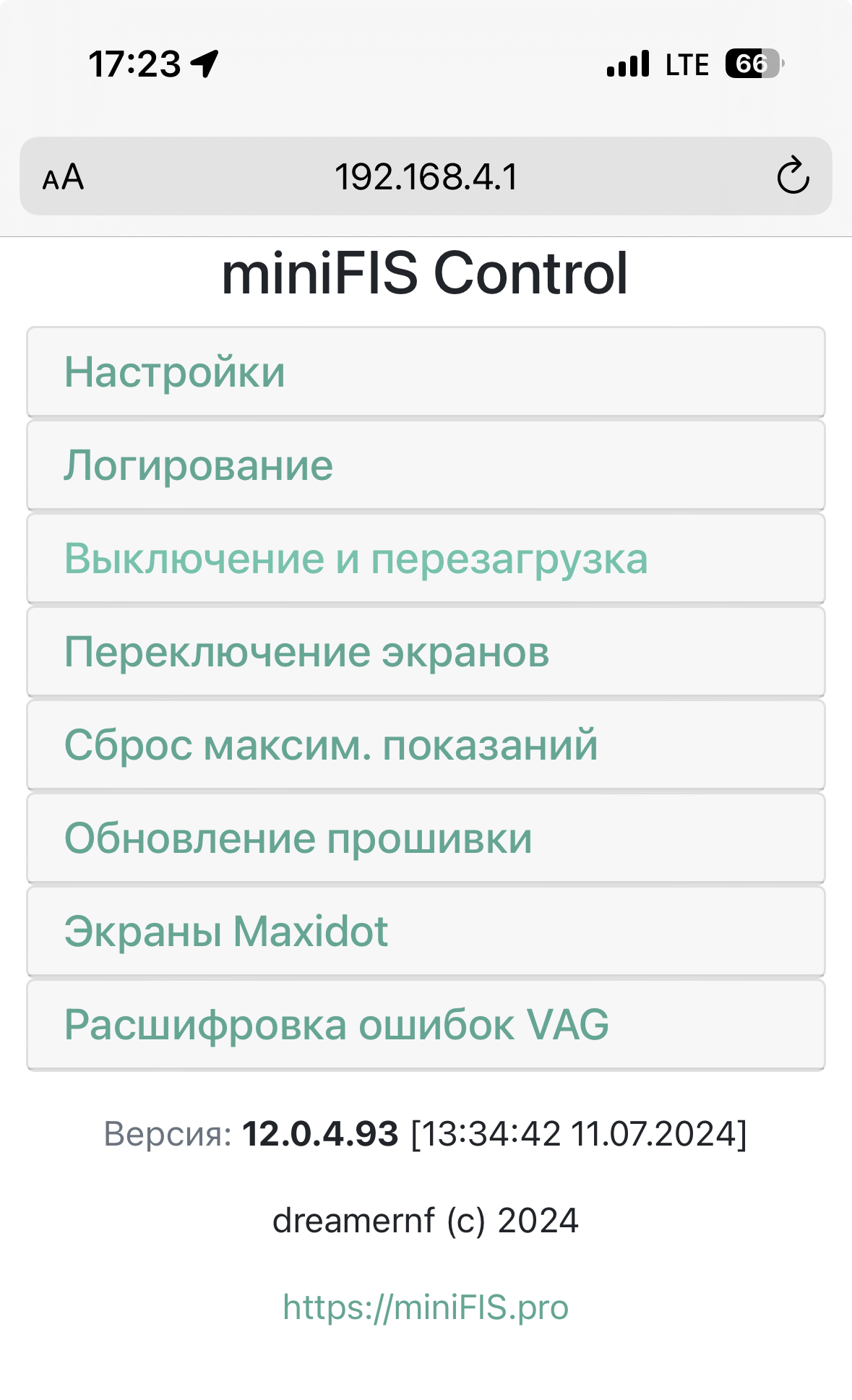 Чтобы перейти в нужны раздел нужно просто щелкнуть по названию раздел, после чего раздел раскроется.
Чтобы перейти в нужны раздел нужно просто щелкнуть по названию раздел, после чего раздел раскроется.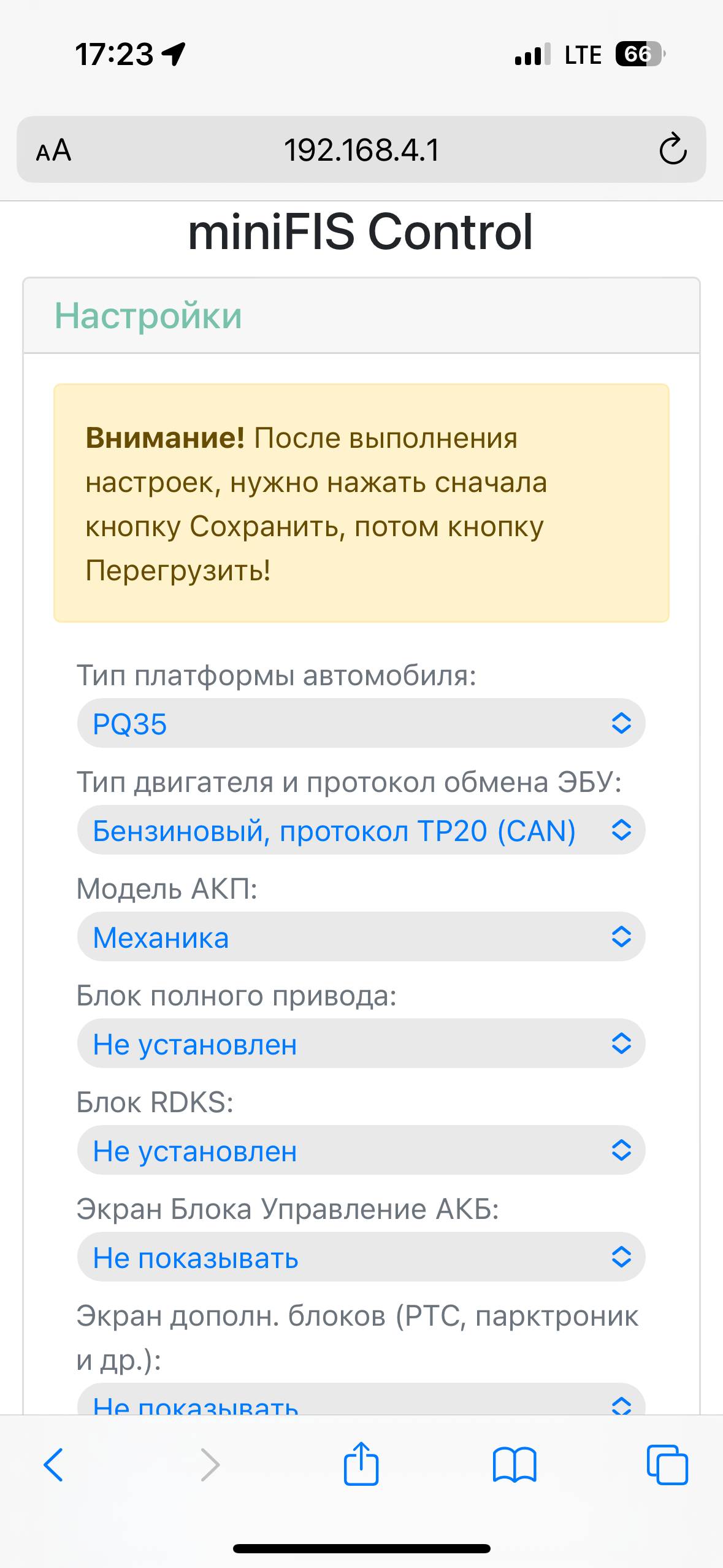
Описания меню Настройки
В данном разделе можно указать параметры вашего автомобиля, какие блоки установлены, куда выводить информацию и тд. Более подробно все настройки и их назначение описаны ниже. Обычно настройки выполняются 1 раз при установке miniFIS в автомобиль и далее не меняются либо меняются при смене блоков в автомобиле и при обновлении ПО.
Для применения настроек нужно после их выбора нажать кнопку Сохранить, будет сигнал зуммера и сообщение на экране, после этого нажать Перезагрузка. miniFIS перезагрузится и выбранные настройки применятся.
- Выбор типа платформы на которой построен ваш автомобиль. Она определяет многое: какие CAN шины используются в автомобиле, их скорости, какие данные передаются в шинах и тд. Если платформу выбрать неправильно miniFIS будет работать некорректно. Узнать платформу можно поискав в интернете или на сайте Drive2.ru
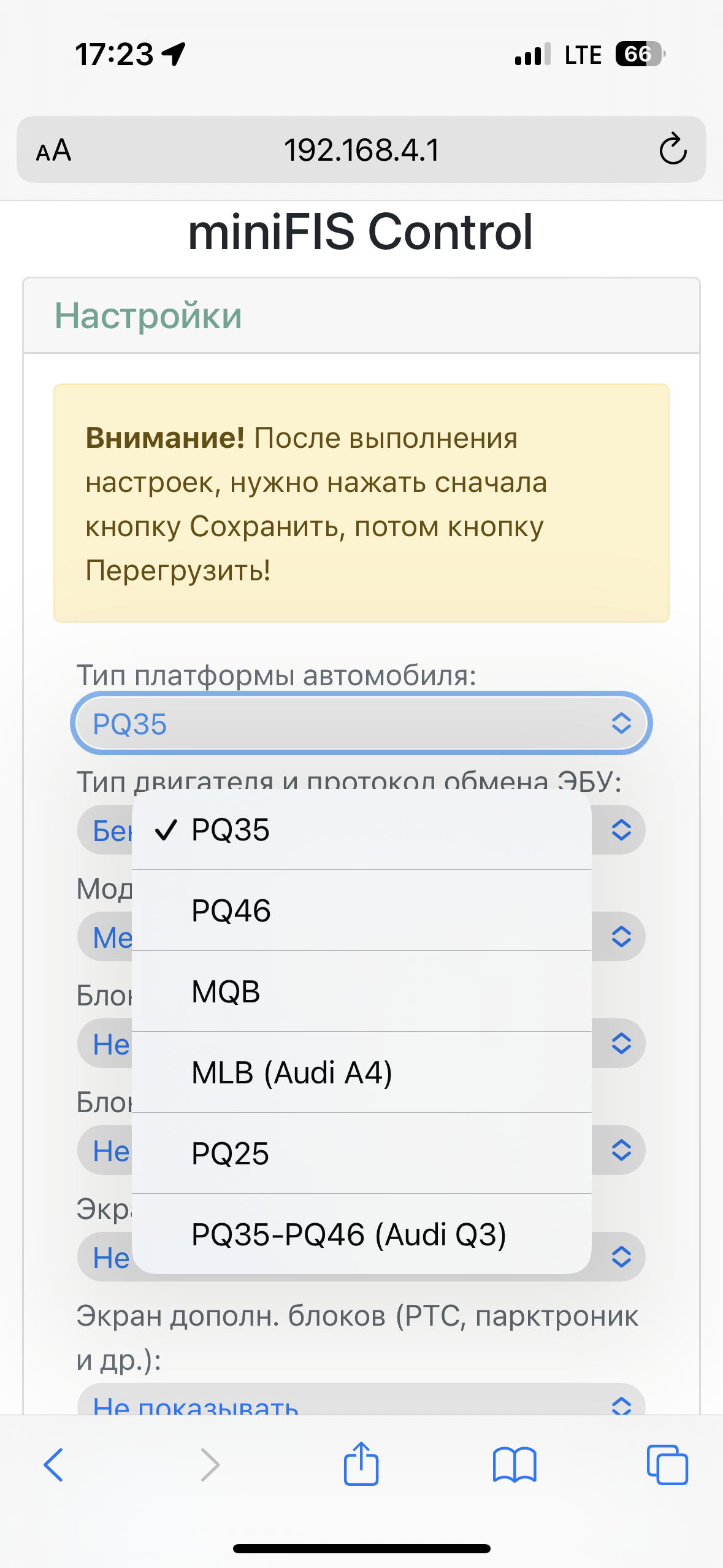
- Тип блока двигателя и протокол обмена (Блок №2 в miniFIS). Узнать его можно через диагностическое ПО — Вася-диагност, VCDS, ODIS.
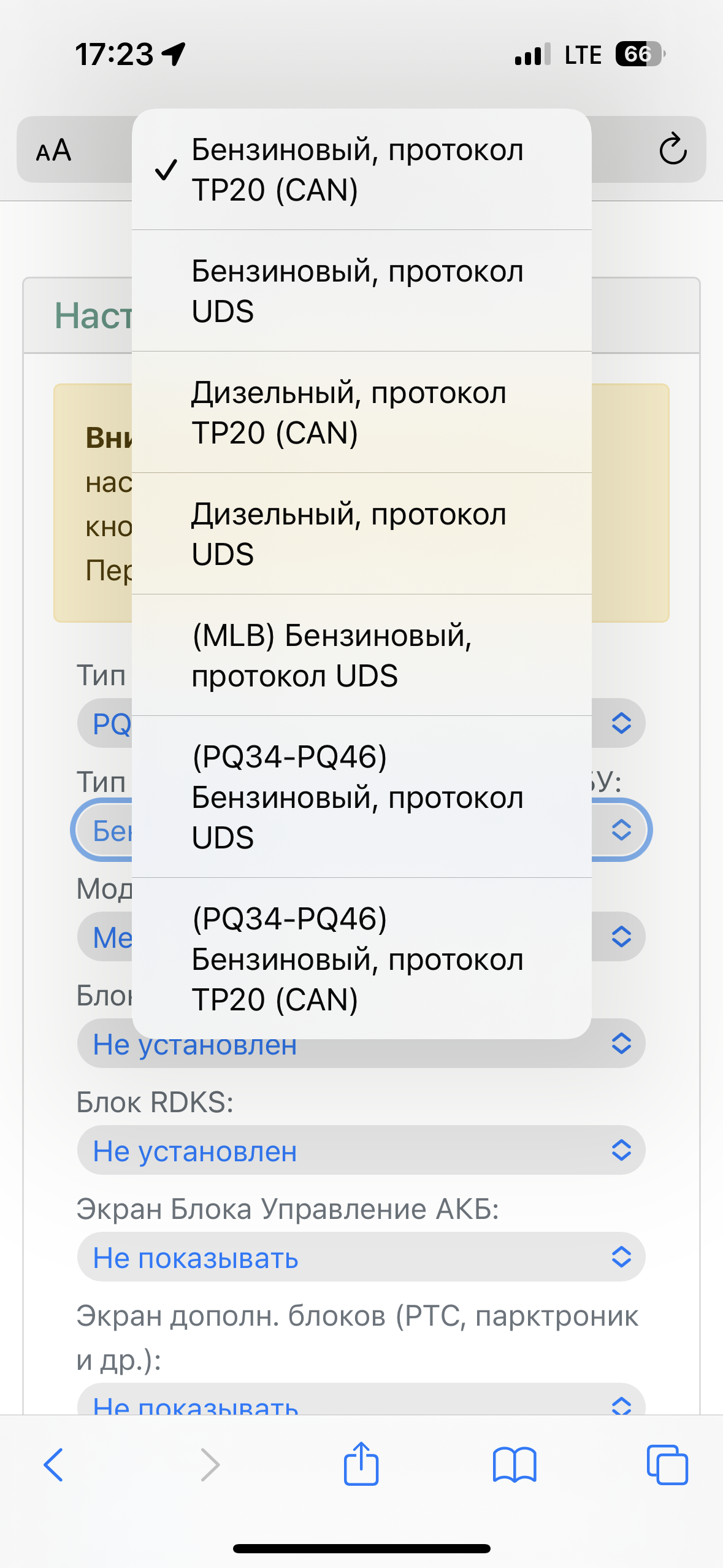
- Тип коробки передач (блок №3 в miniFIS), если выбрано — Механика, то блок параметров коробки отображаться в miniFIS не будет:

- Тип (блок №4 в miniFIS) полного привода:
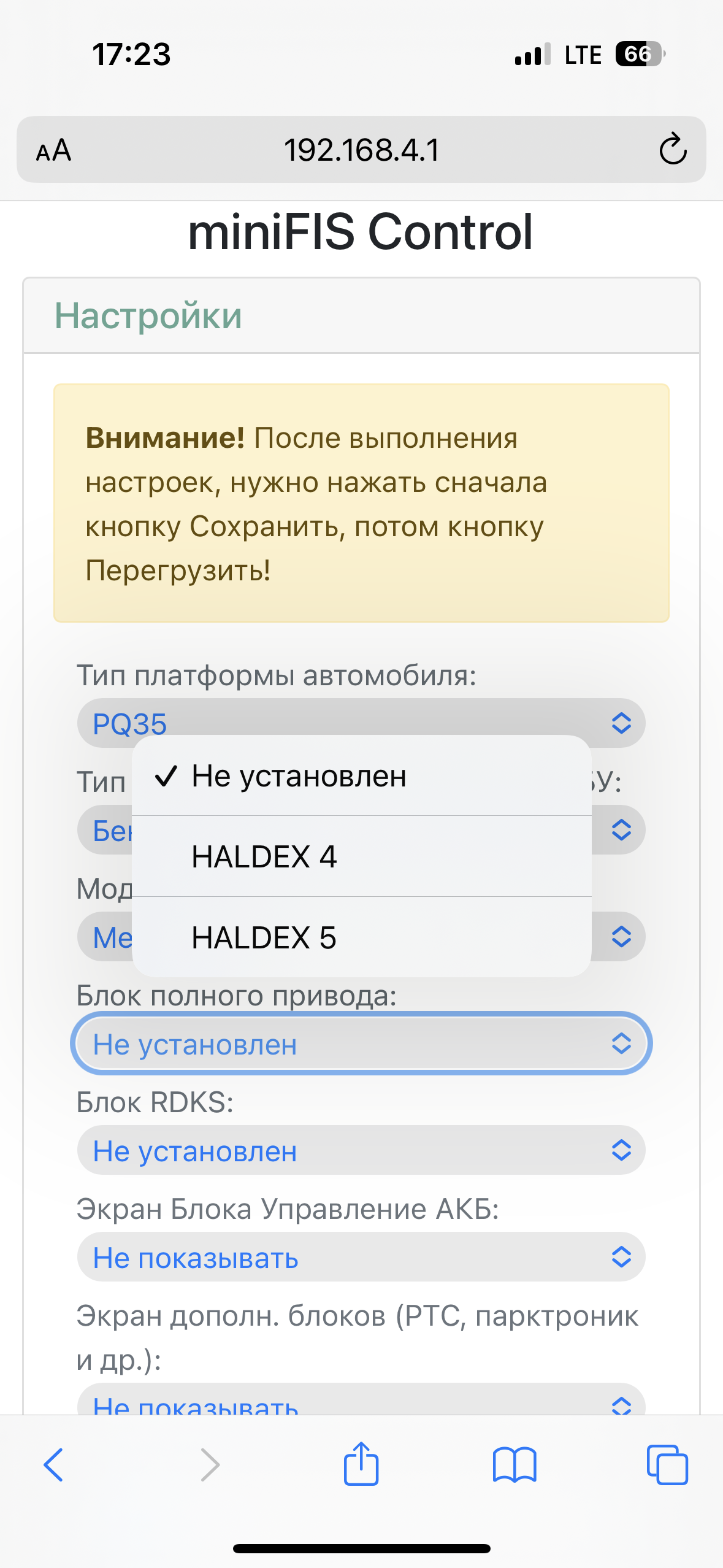
- Тип блока (№7 в miniFIS) прямого контроля давления в шинах (система RDKS):
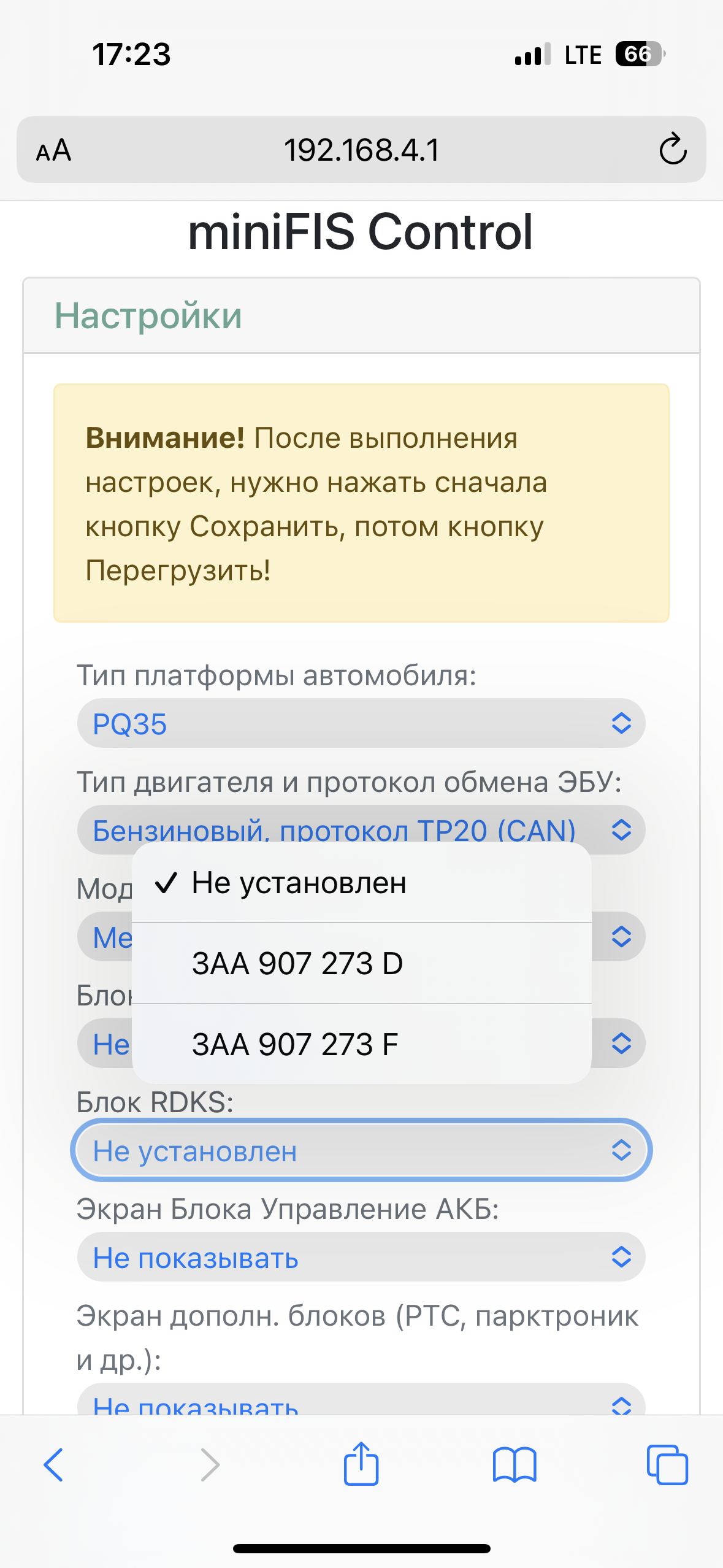
- Блок (№5 в miniFIS) «умной» клеммы аккумулятора + генератора по lin шине:
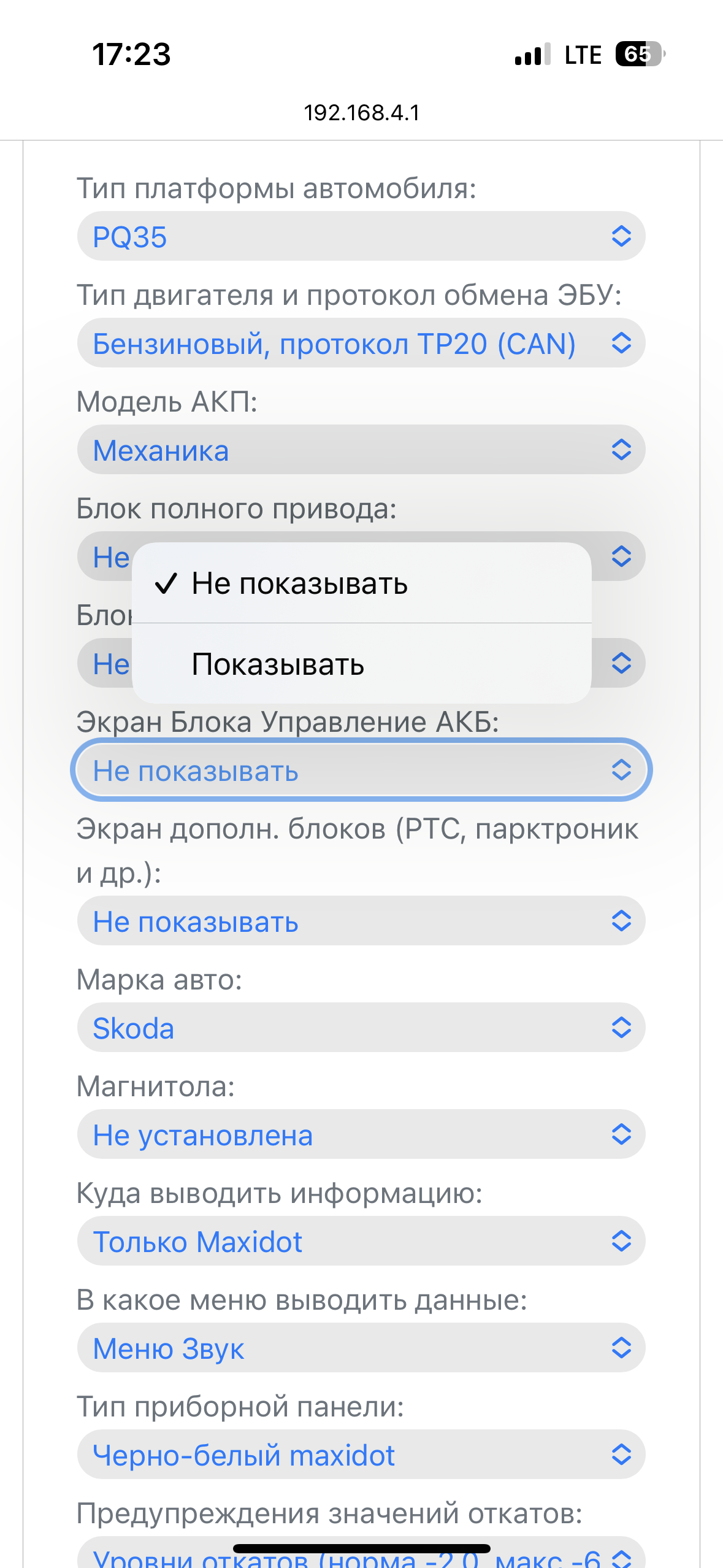
- Блок (№6 в miniFIS) дополнительных экранов. А именно: данные дополнительного обогревателя РТС, данные о поездке (расход, пробег, средняя скорость и т.д.), данные парктроников, угол руля, данные Side Assist и др. Более подробно можно почитать тут
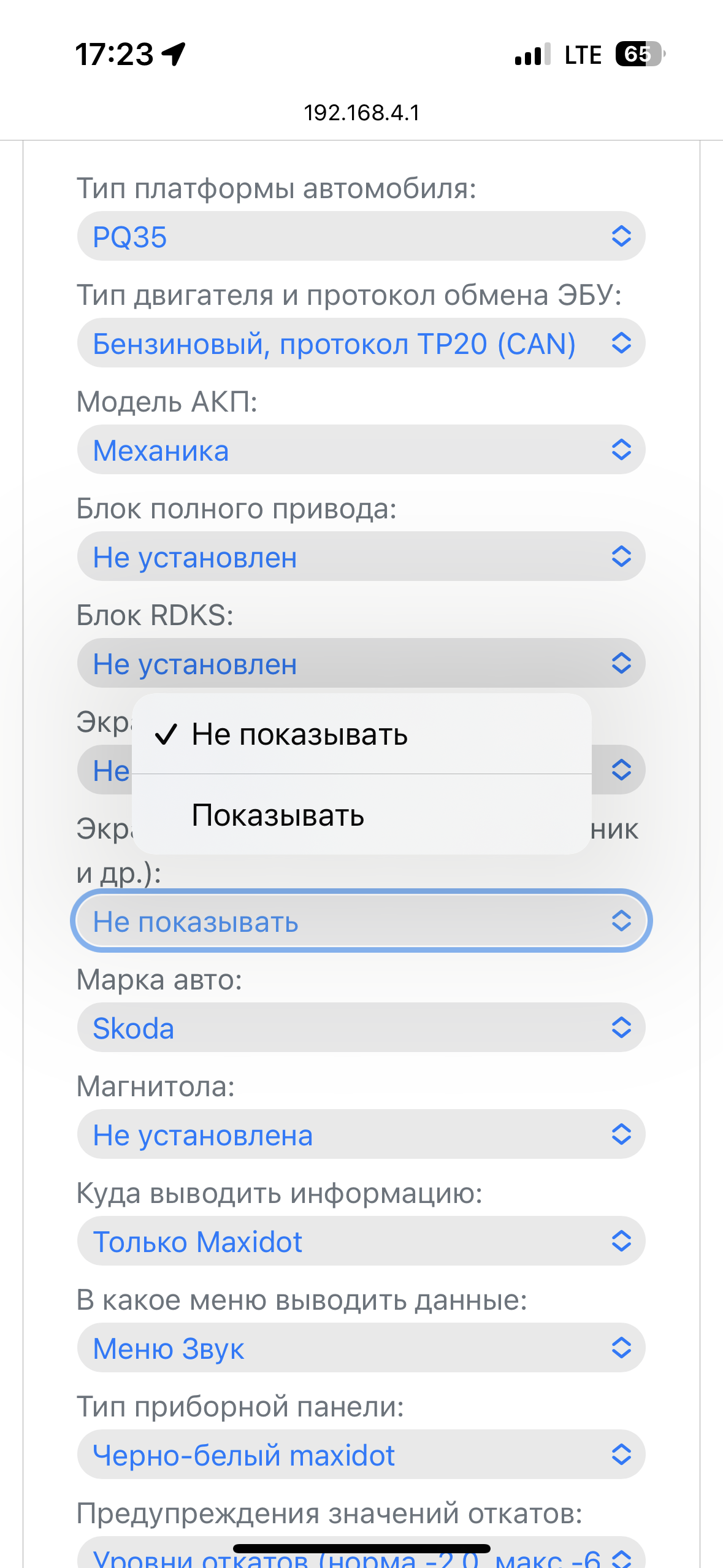
- Марка автомобиля, данный параметр в первую очередь влияет на управление miniFIS с штатных кнопок руля:
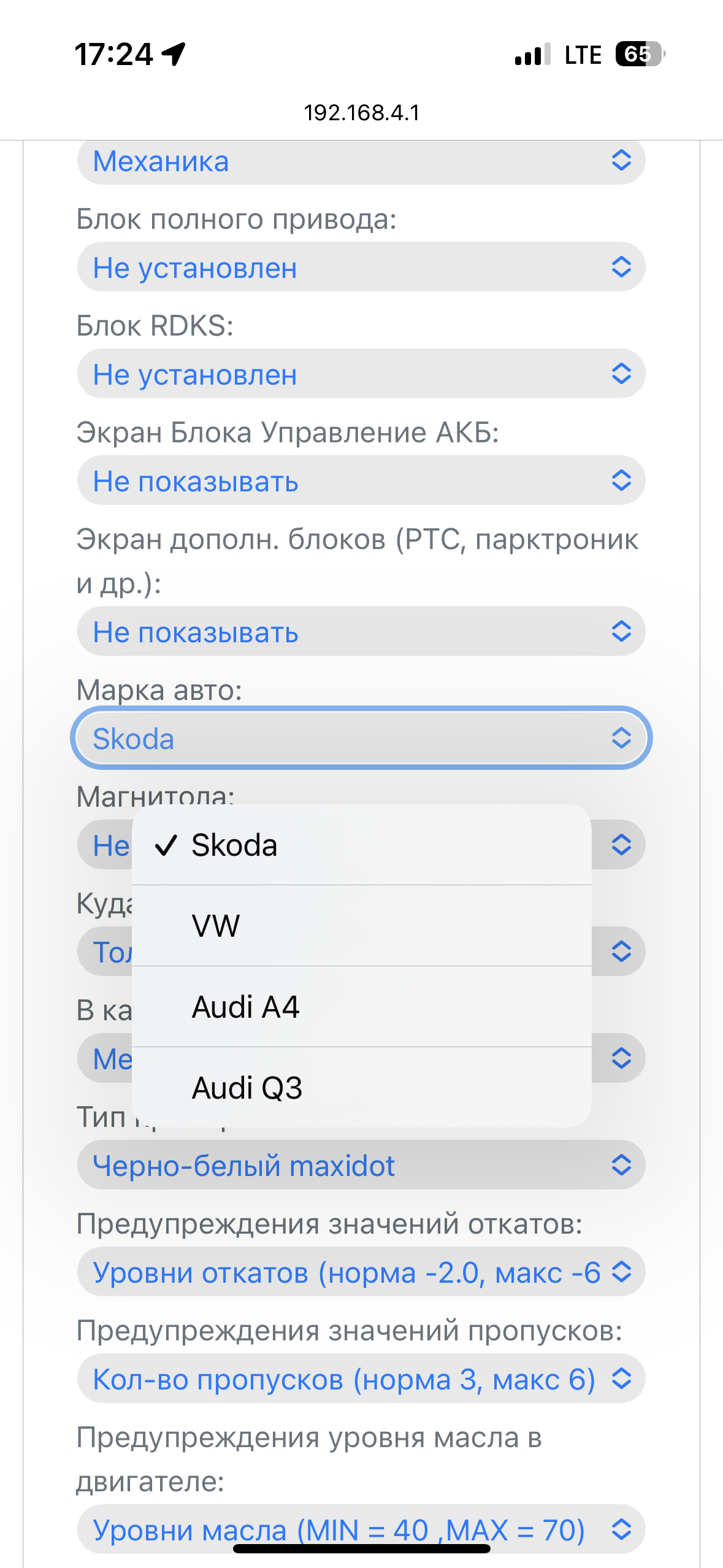
- Тип магнитолы. Данная настройка применима только если выбран вывод информации на штатные экран приборки (см. далее):
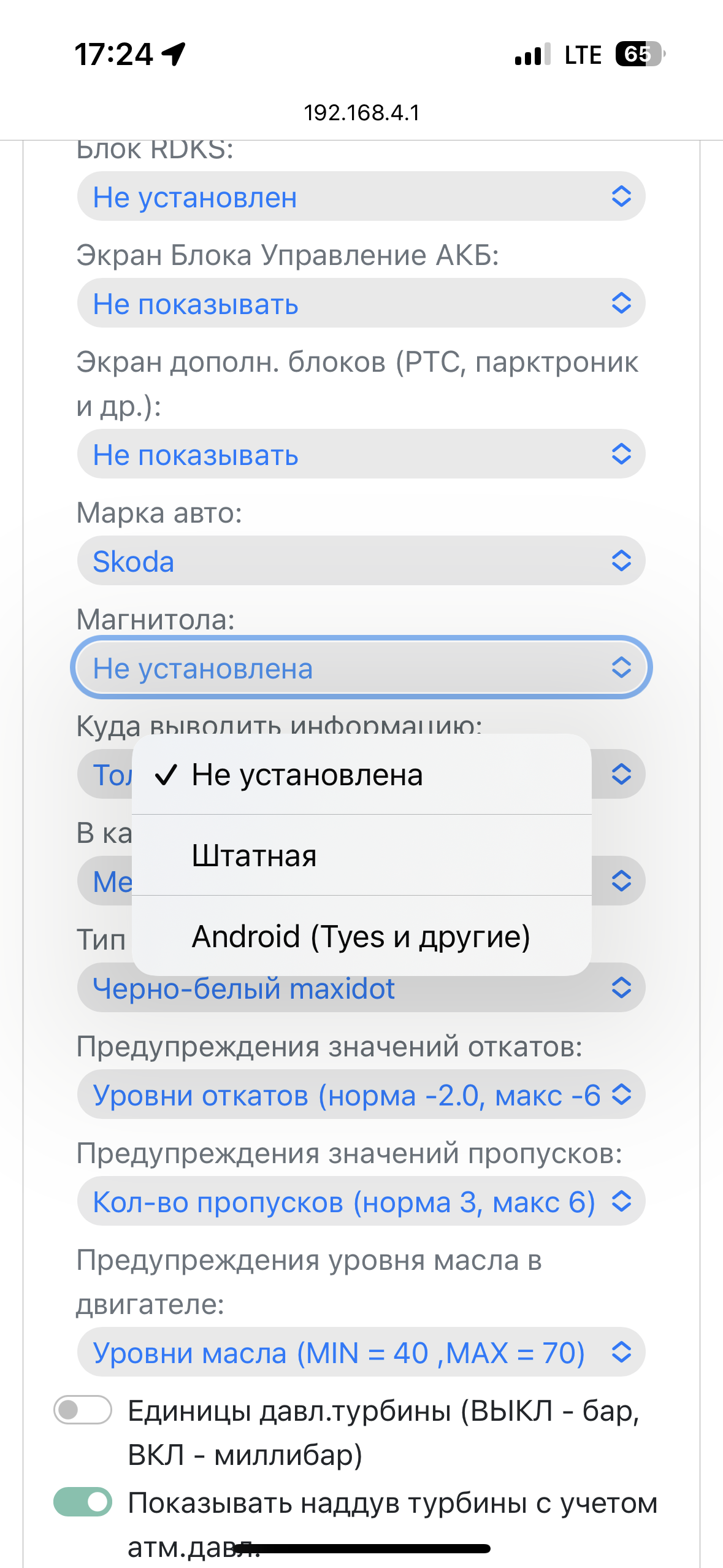
- Куда именно выводить информацию с miniFIS Данная настройка применима только если выбран вывод информации на штатные экран приборки (см. далее):
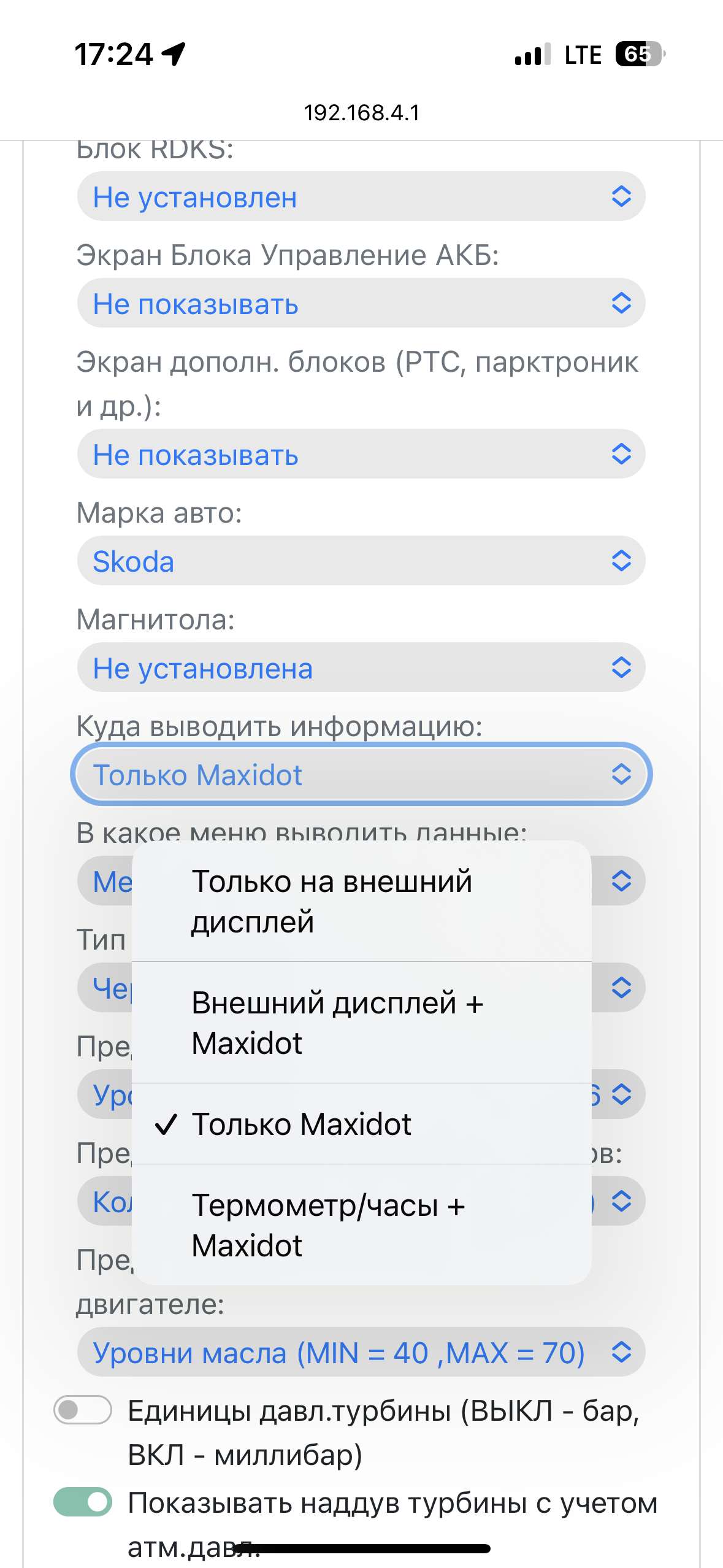
- В какое меню приборной панели выводит данные с miniFIS Данная настройка применима только если выбран вывод информации на штатные экран приборки (см. далее):
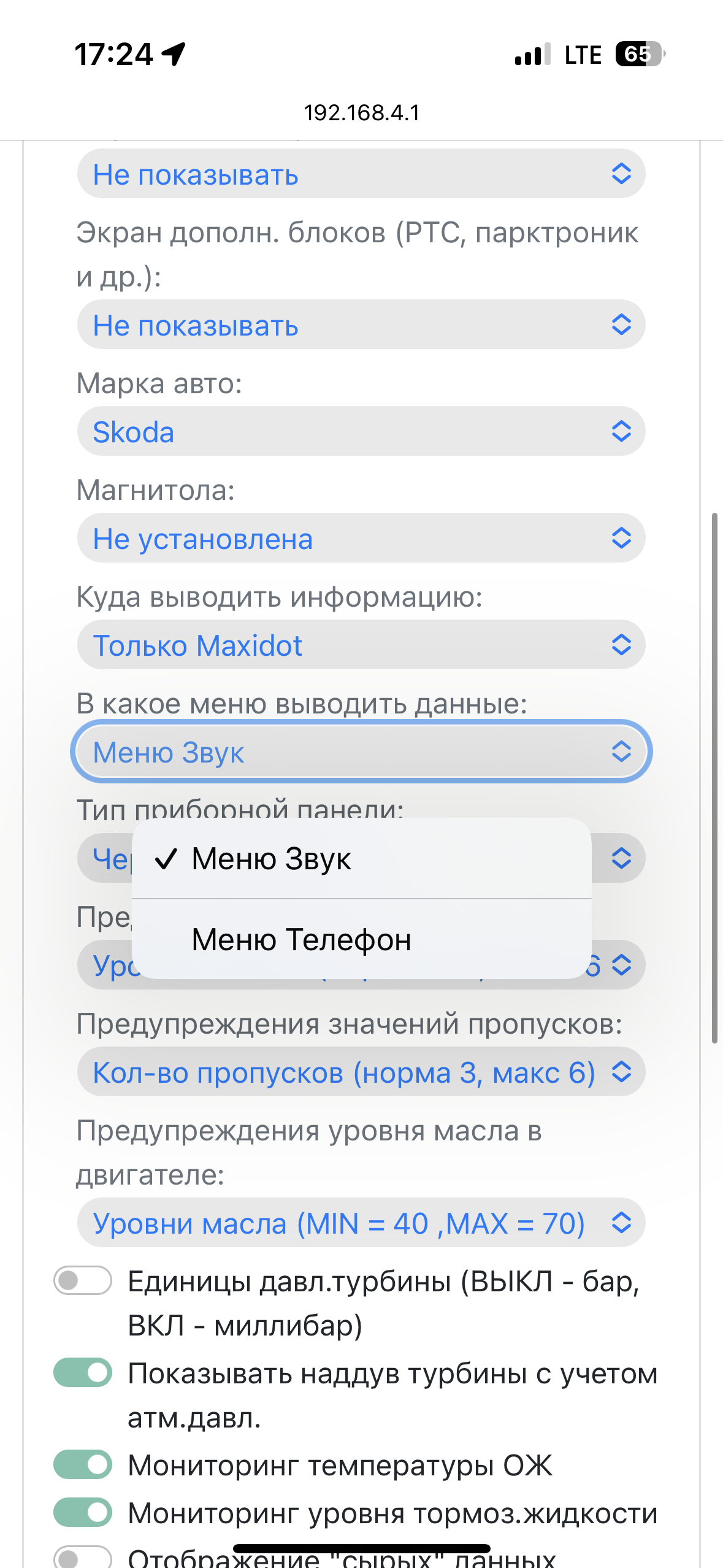
- Тип приборной панели (данная настройка применима только если выбран вывод информации на штатные экран приборки (см. далее):
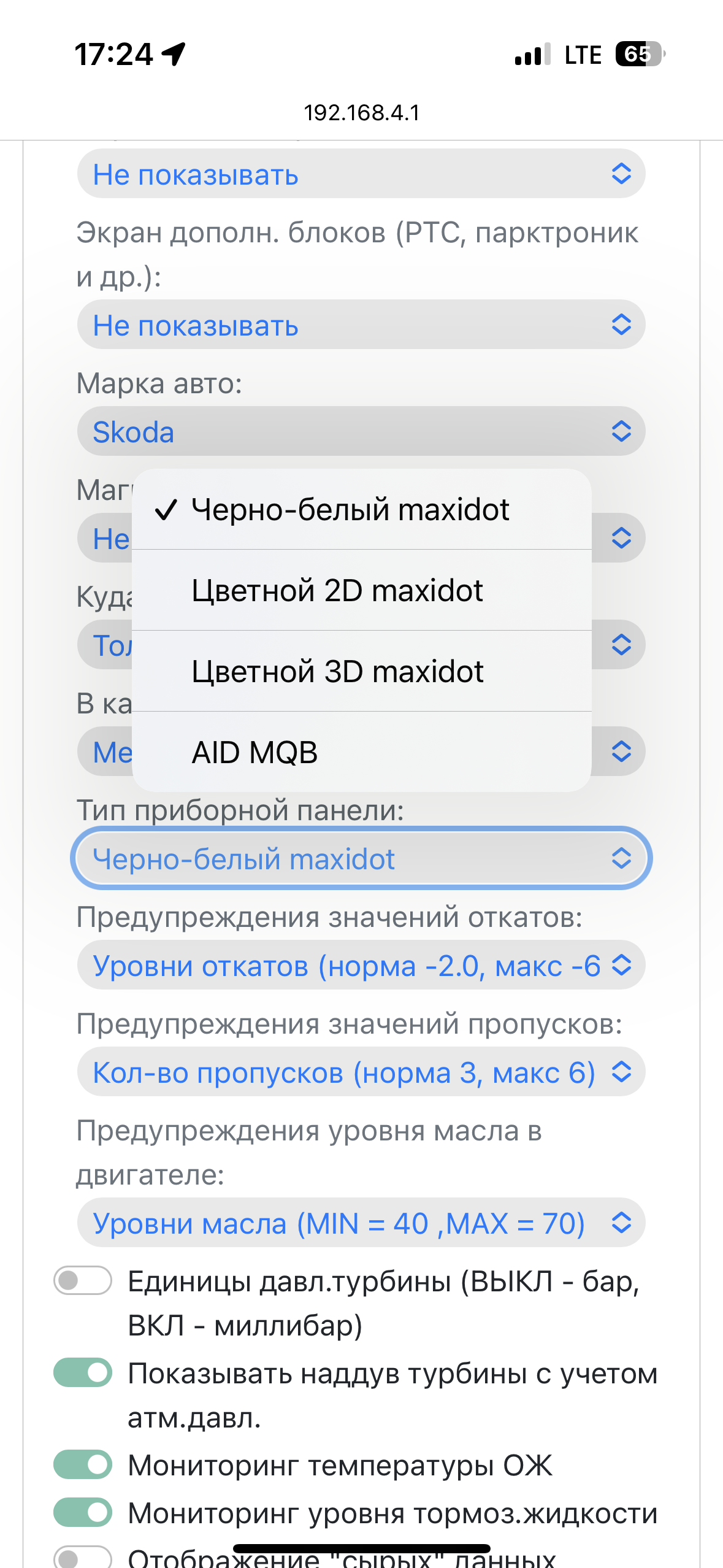
- Настройка максимальных уровней откатов (значения, при которых на экране Откатов будут выводиться предупреждения и сохраняться максимальные значения):
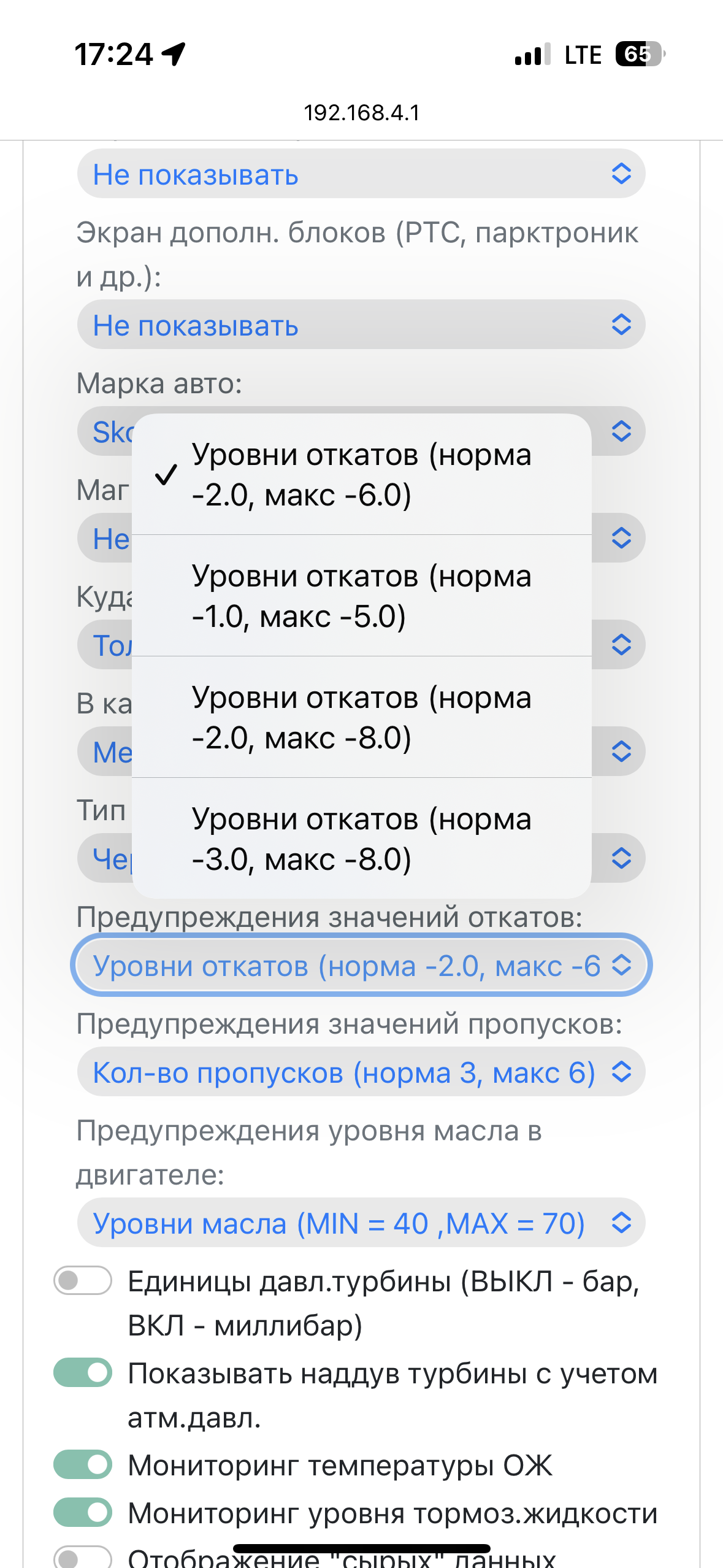
- Настройка максимального количества Пропусков (значения, при которых на экране Пропусков будут выводиться предупреждения и сохраняться максимальные значения):
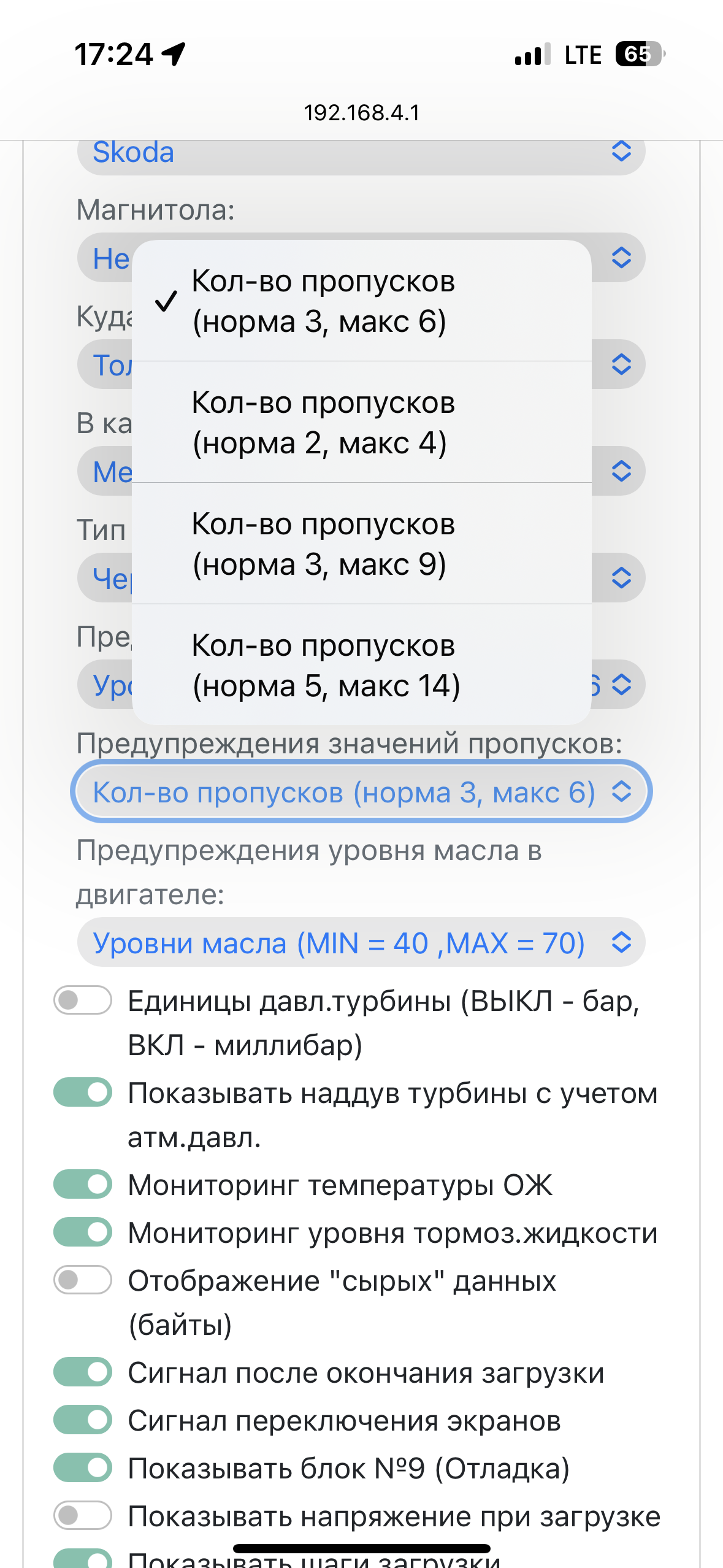
- Настройка максимального и минимального уровней масла (значения, при которых на экране Параметра Масла будут выводиться предупреждения)
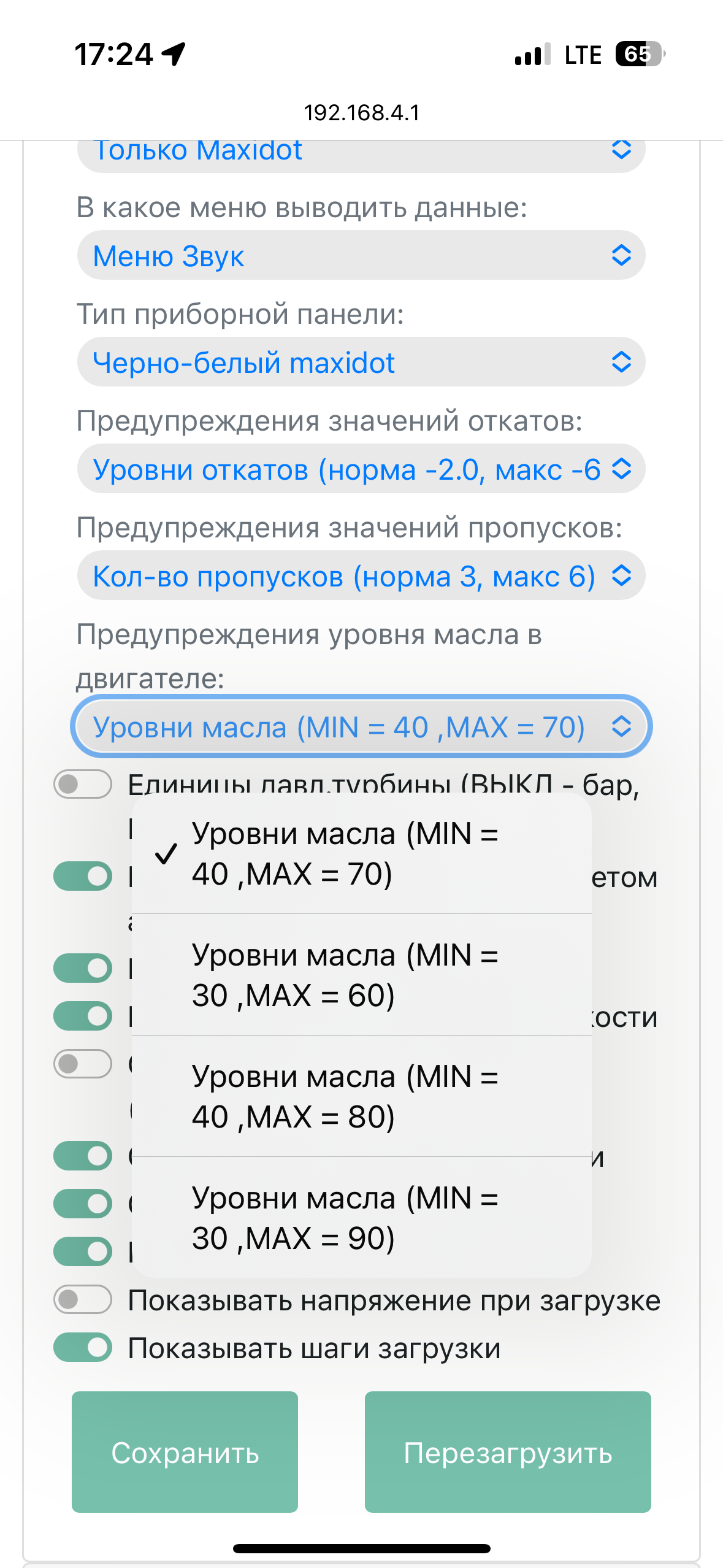
- Дополнительные настройки:
-
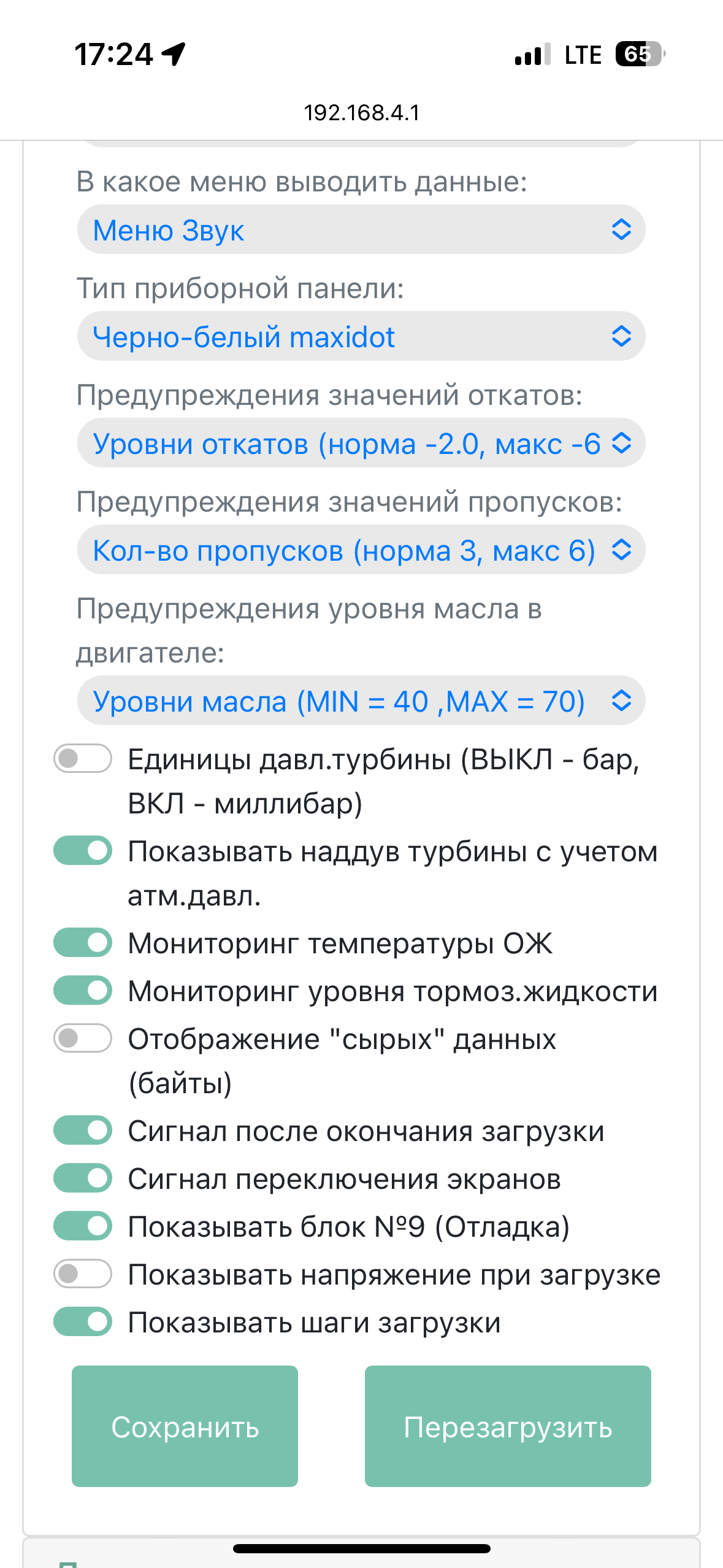
- В каких единицах выводить наддув турбины (бары или миллибары)
- Выводить наддув с учетом/без атмосферного давления. Его величина берется из блока двигателя. Если это значение получить не удается то считается, что атмосферное давление равно 1 бар.
- Постоянный мониторинг уровня ОЖ — если он упадет до минимума (загорается штатная лампа на приборной панели) на дисплее будет сообщение.
- Постоянный мониторинг уровня тормозной жидкости — если он упадет до минимума (загорается штатная лампа на приборной панели) на дисплее будет сообщение.
- Отображение «сырых» данных — нужно только для отладки miniFIS. В обычном режиме эксплуатации не используется.
- Звук зуммера — после полной успешной загрузки miniFIS.
- Звук зуммера при переключении блоков и экранов.
- Показывать блок №9 (Отладка). В обычном режиме эксплуатации не используется, поэтому эту настройку можно отключить.
- Показывать напряжение бортсети при загрузке miniFIS.
- Показывать шаги загрузки miniFIS (настройки, состав блоков авто и т.д.)
Настройки для miniFIS с внешним экраном
- Раздел с настройками ниже будет показан только если выше выбран пункт: Вывод только на внешний дисплей или Вывод на внешний дисплей и maxidot:
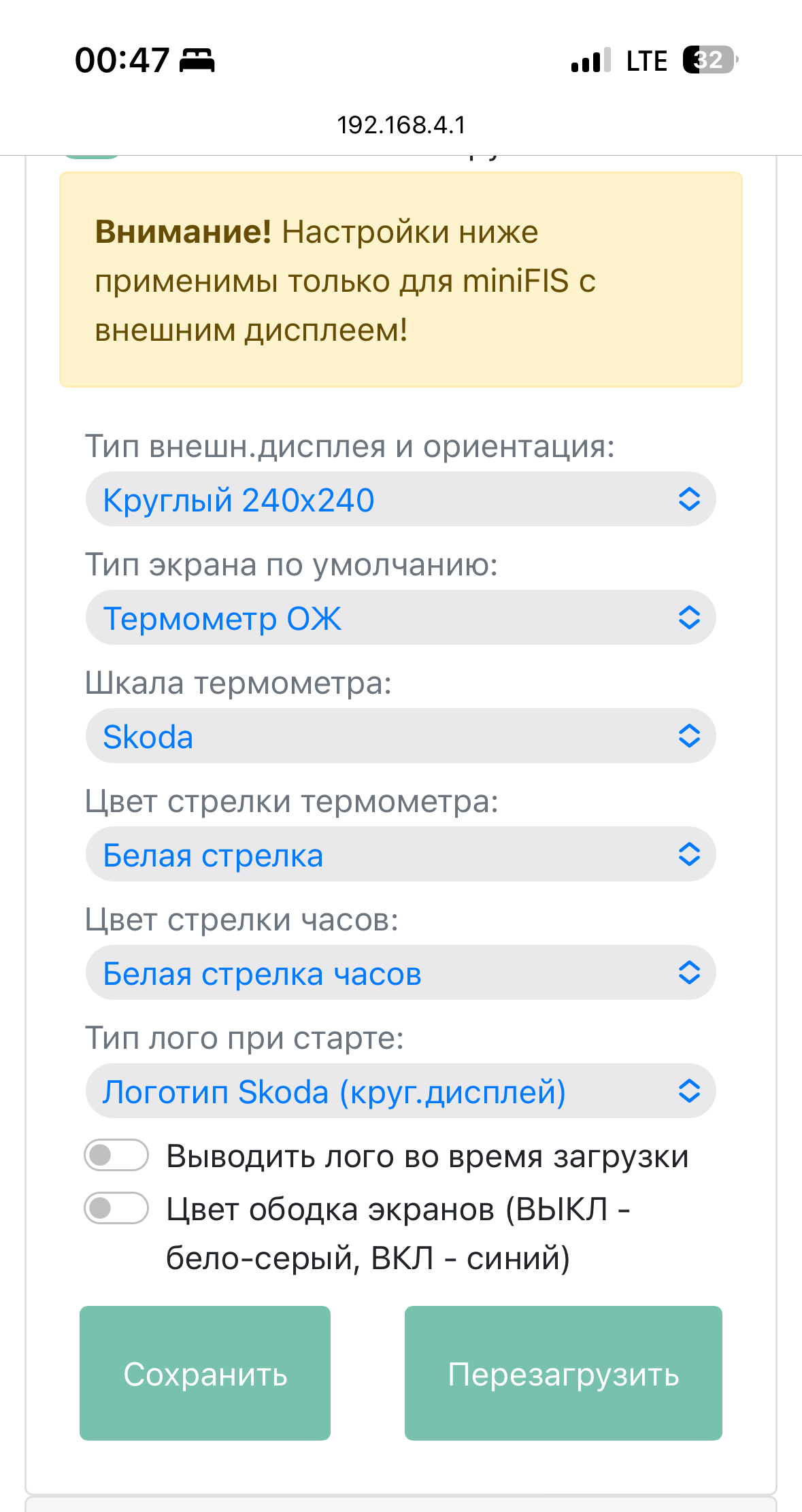
- Тип установленного внешнего дисплея. Для прямоугольных дисплеев еще выбирается ориентация экрана (указана в скобках в градусах):
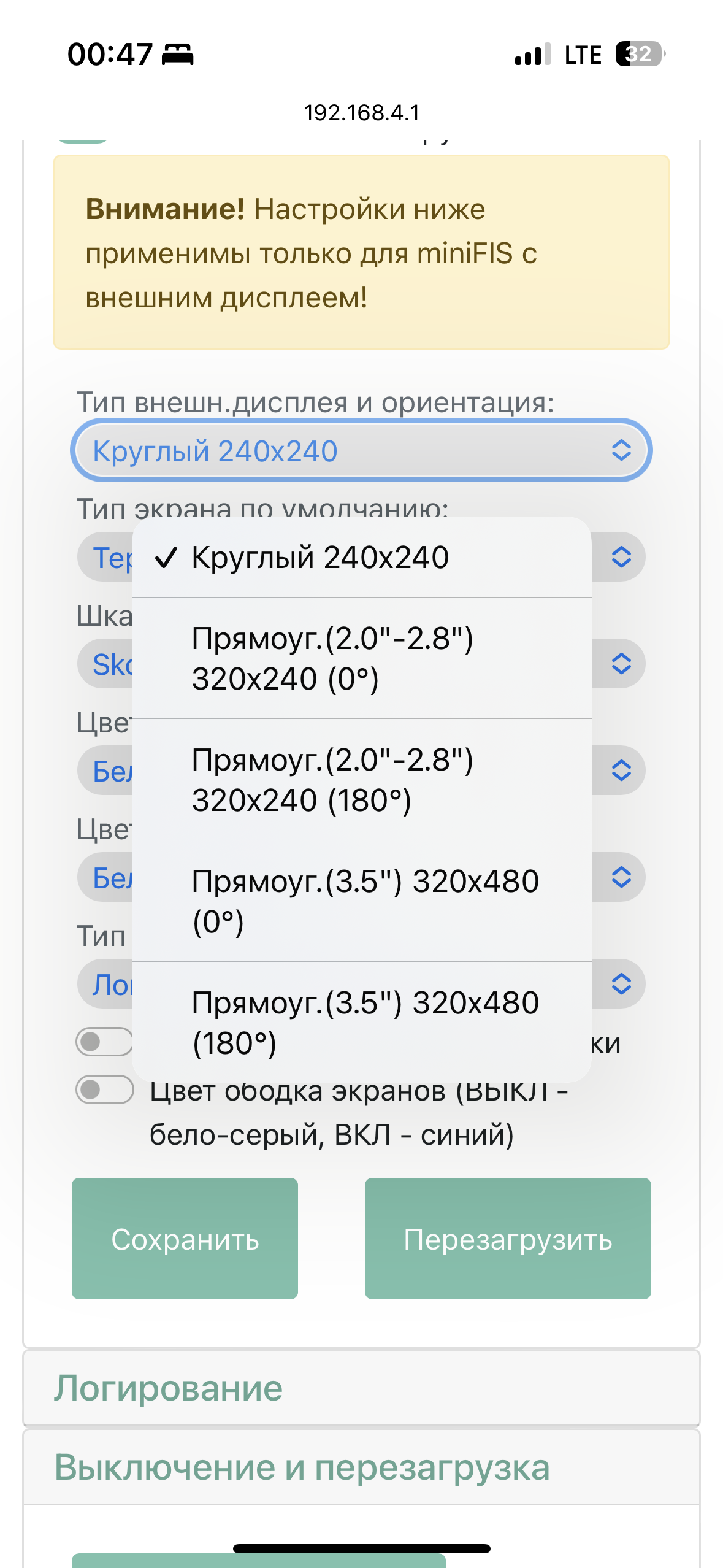
- Если выбран круглый дисплей, то можно выбрать какой экран будет отображаться по умолчанию в блоке двигателя (Блок №2 в miniFIS):
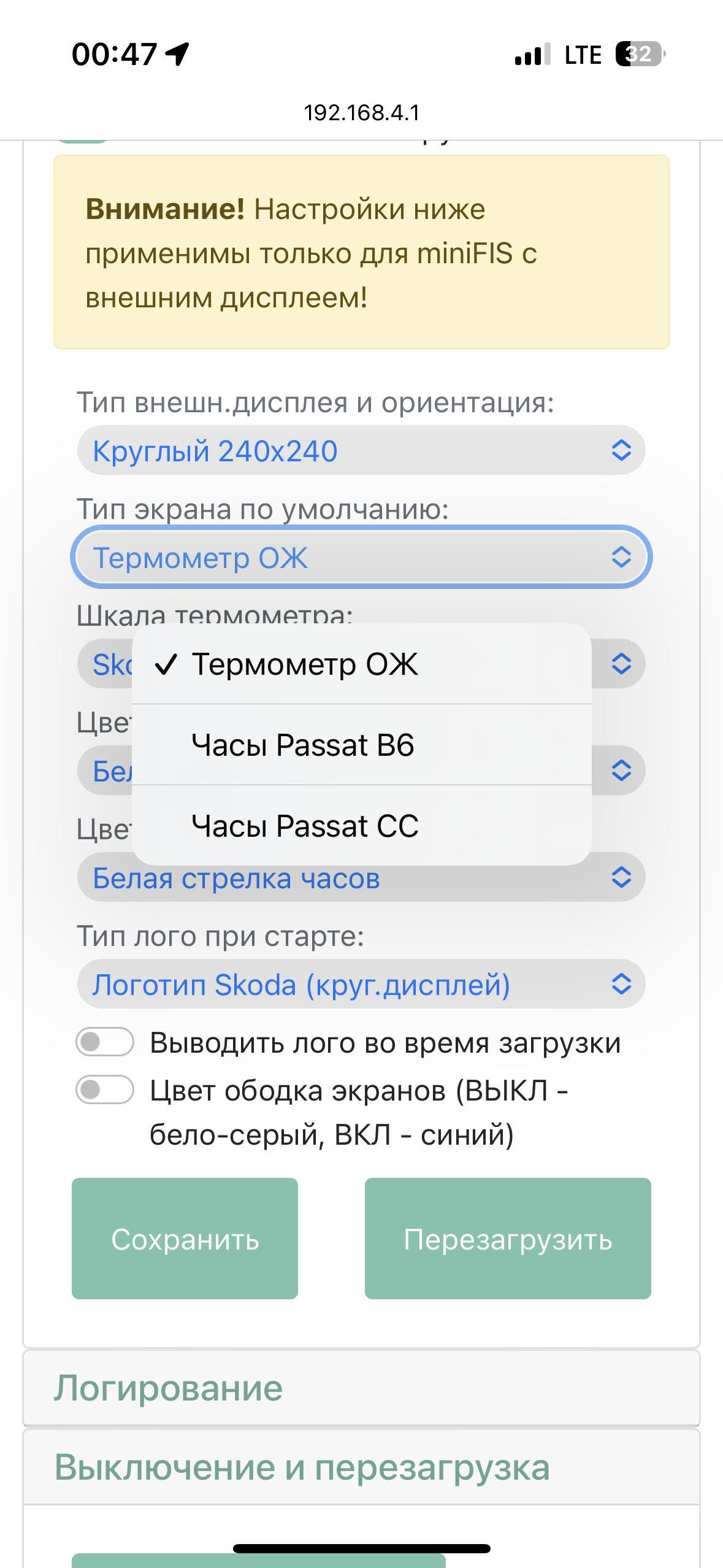
- Выбор шкалы экрана термометра, применимо только если в п.6 выбран Термометр ОЖ:
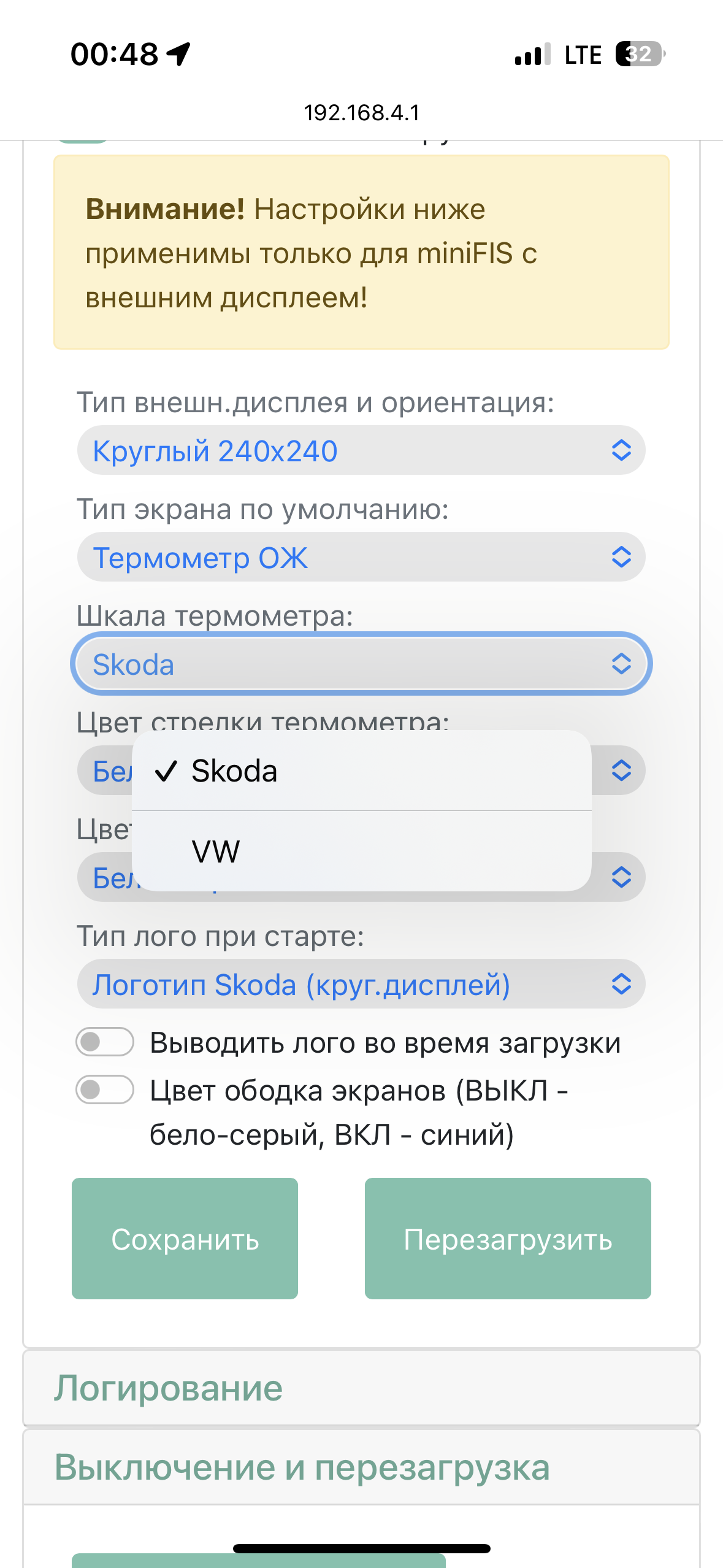
- Выбор цвета стрелки шкалы экрана термометра, применимо только если в п.6 выбран Термометр ОЖ:
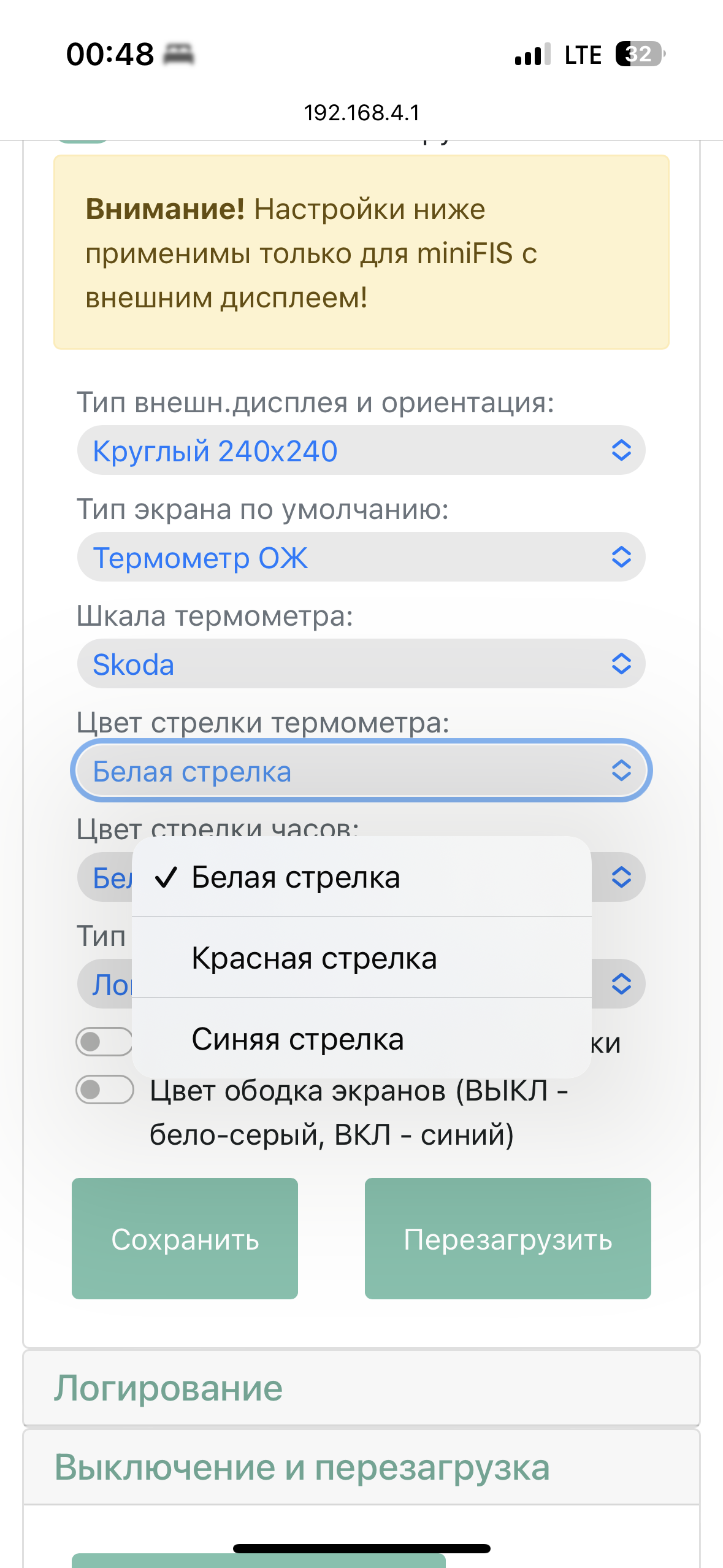
- Выбор цвета стрелки экрана Часы , применимо только если в п.6 выбран Часы Passat B6 или Часы Passat CC:
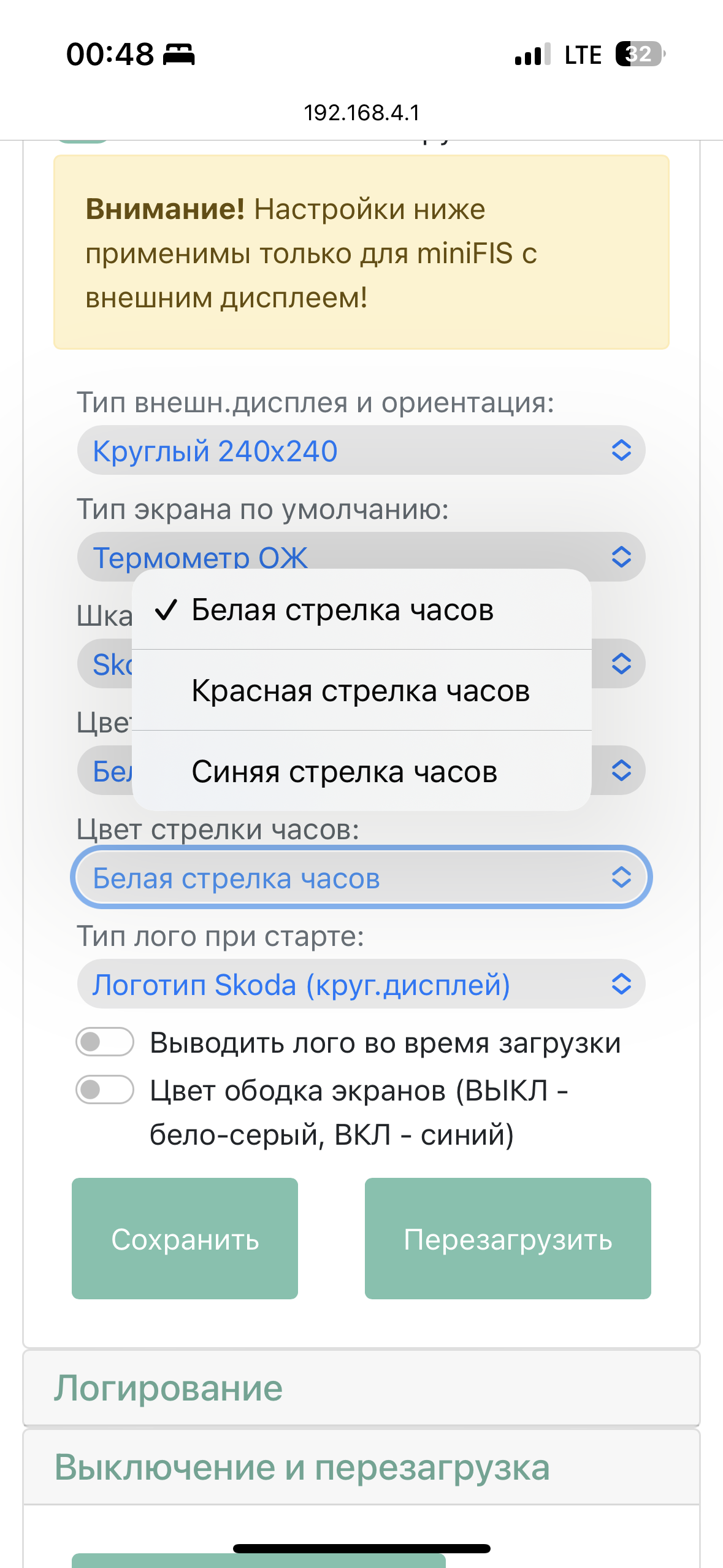
- Выбор заставки, которая отображается при загрузке miniFIS. Применимо только если переключатель Выводитб лого во время загрузки включен:
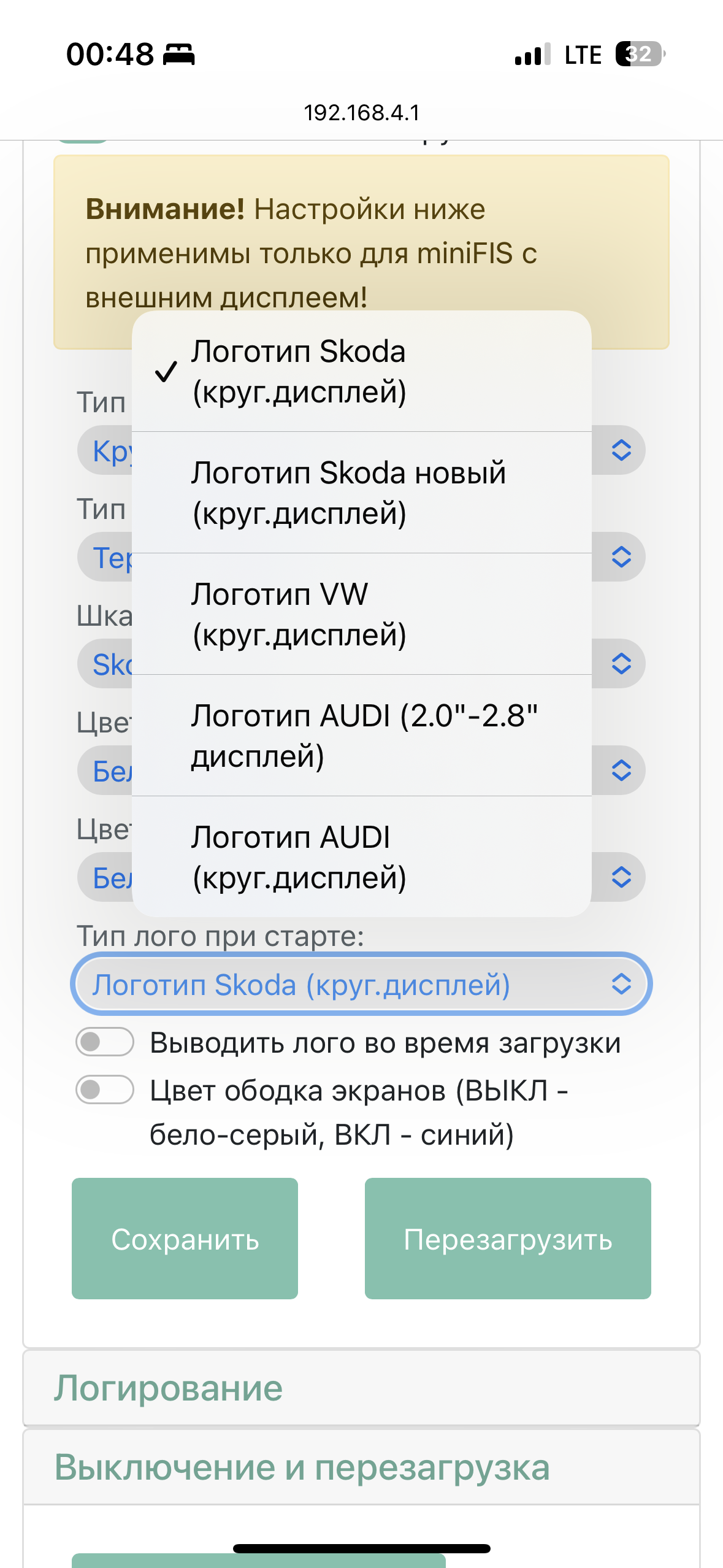
- Цвет ободка — по умолчанию для круглого дисплея рисуется внешний ободок серого цвета, с помощью данной настройки можно поменять его цвет на Синий, если например у вас выбран Синий цвет стрелок шкалы термометра и все приборка в синих тонах
Логирование
Данный раздел нужен для открытия страницы в которую выводится лог работы miniFIS (кнопка Открыть окно терминала), а также при необходимости можно включить трассировку всех запросов в can шине, как для протокола TP20 так и UDS . Это нужно чтобы понять причины ошибок или некорректной работы miniFIS. В обычном режиме работы не используется.
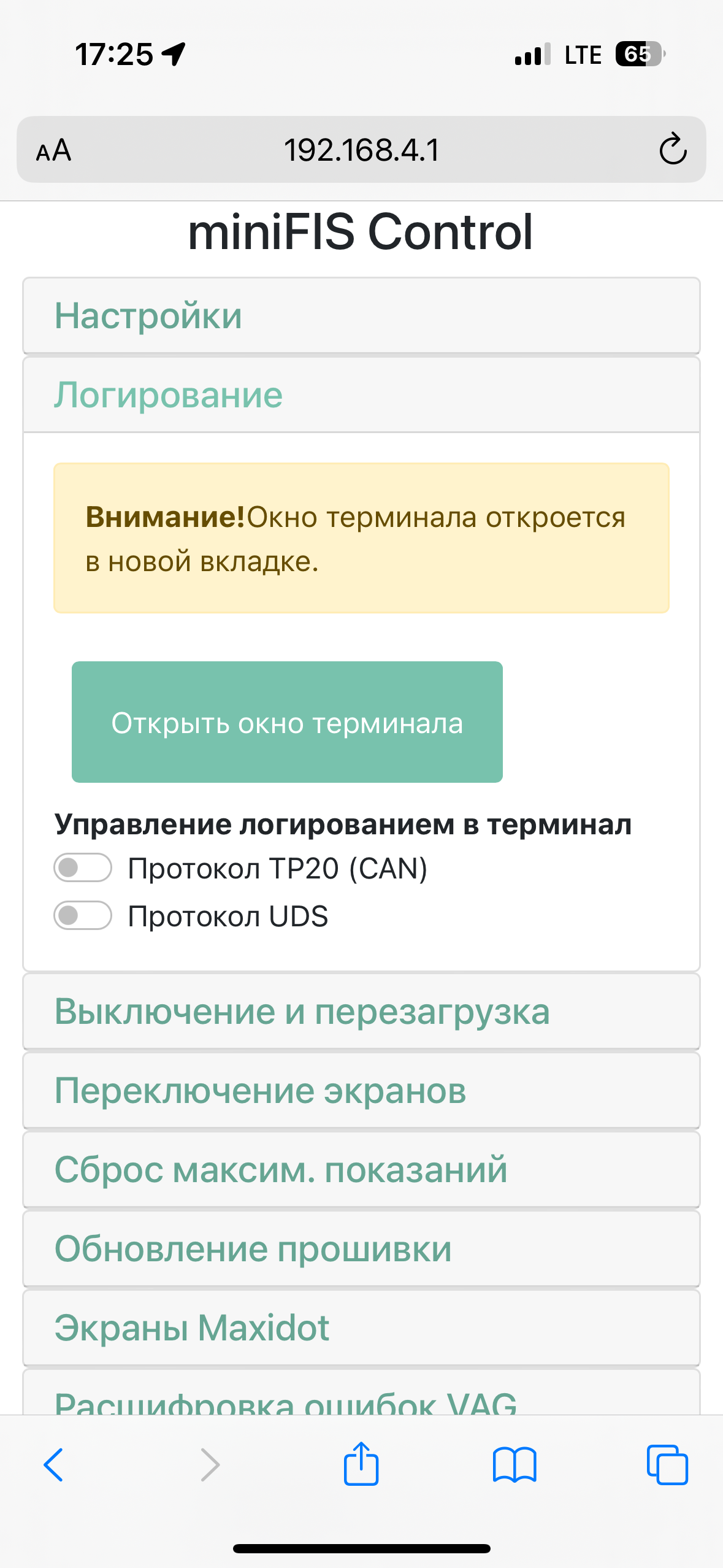
Выключение и перезагрузка
Кнопка Включить/Выключить служат для перевода miniFIS в режим выключение, чтобы можно было подключить диагностическое оборудование и ПО (Вася, VCDS, ODIS) и miniFIS не мешал их работе. Кнопка Перезагрузка — аппаратно по питанию перегружает miniFIS. Нужна, если miniFIS завис либо после изменения настроек.
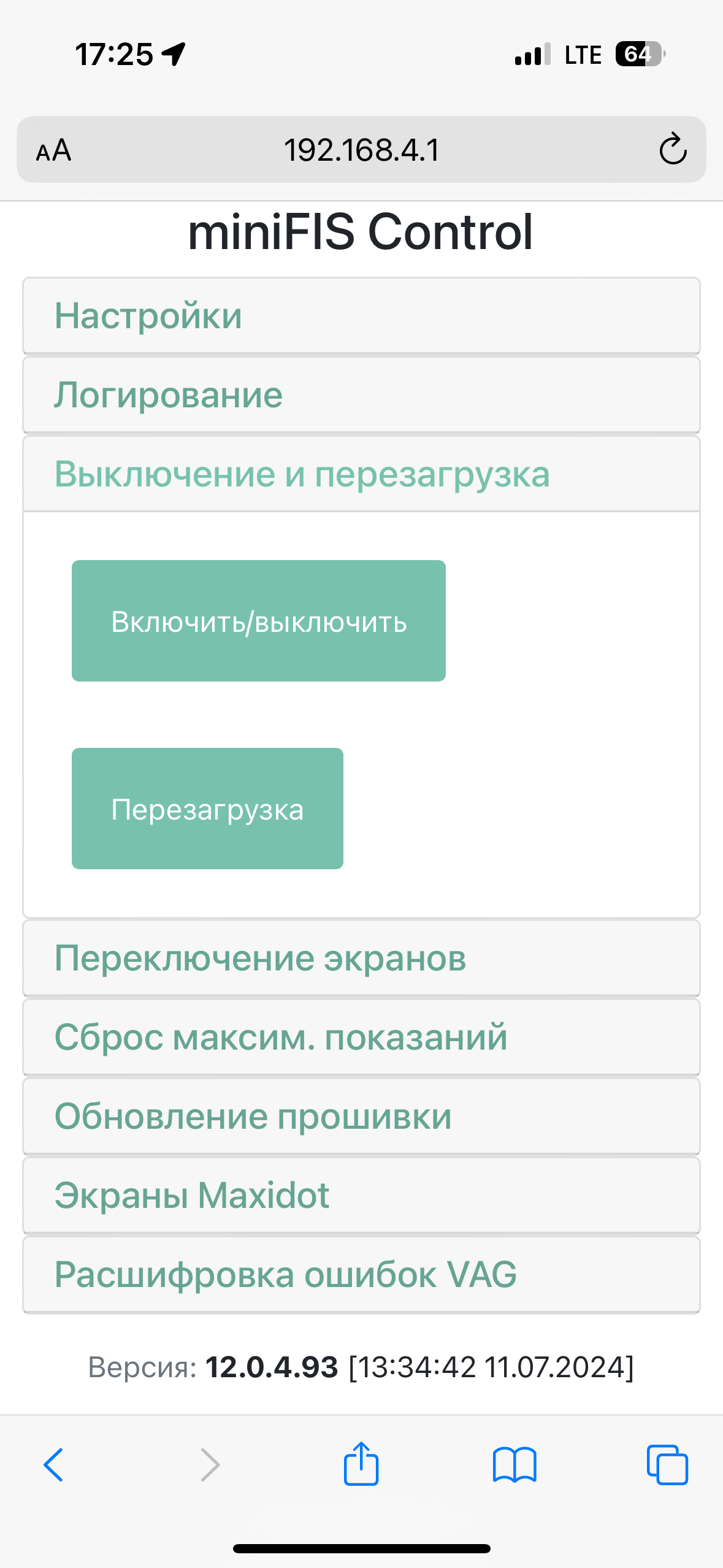
Переключение экранов
Если управление с кнопок руля не работает, то блоки и экраны можно переключать с помощью этих кнопок:
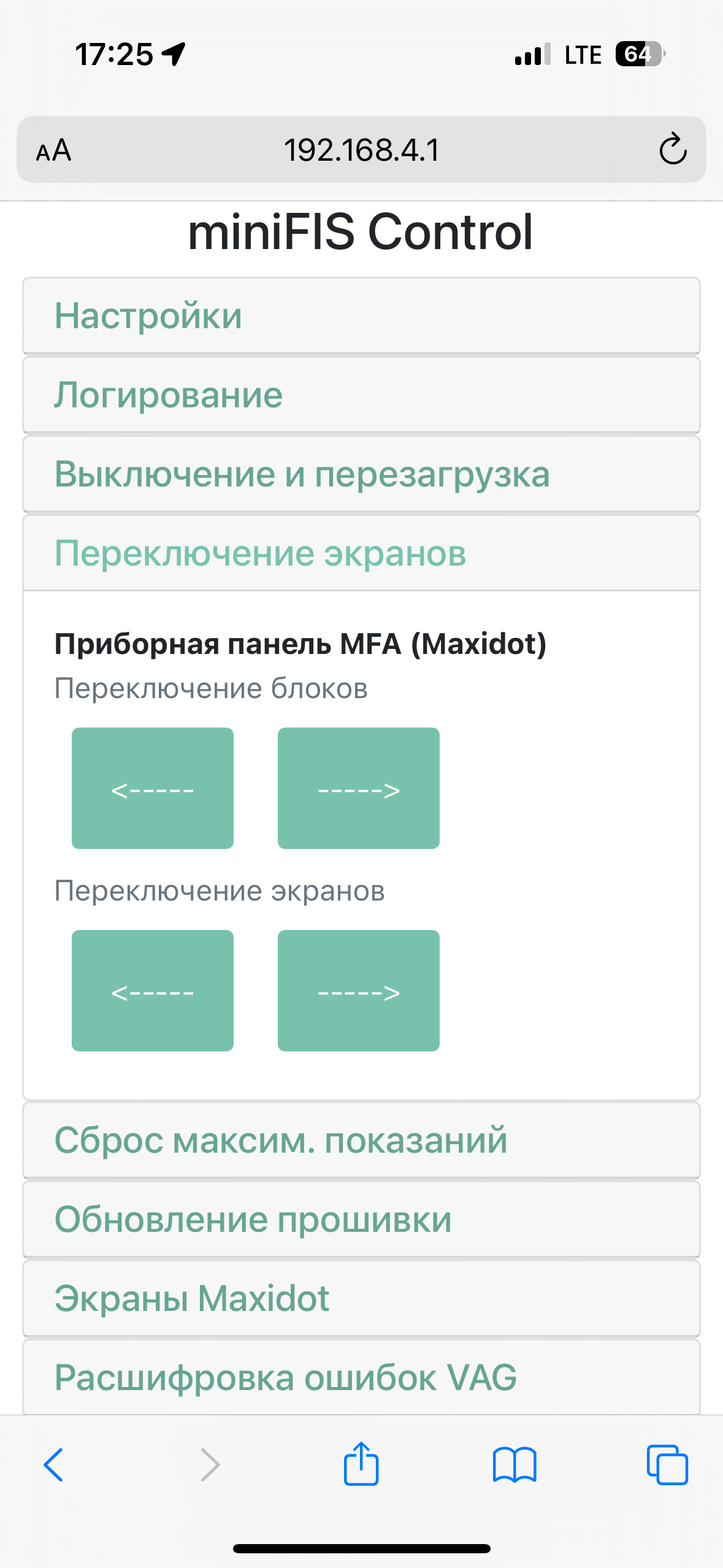
Сброс максимальных значений
Если сброс с кнопок руля не работает, то выполнять сброс максимальных значений можно с помощью этих кнопок:
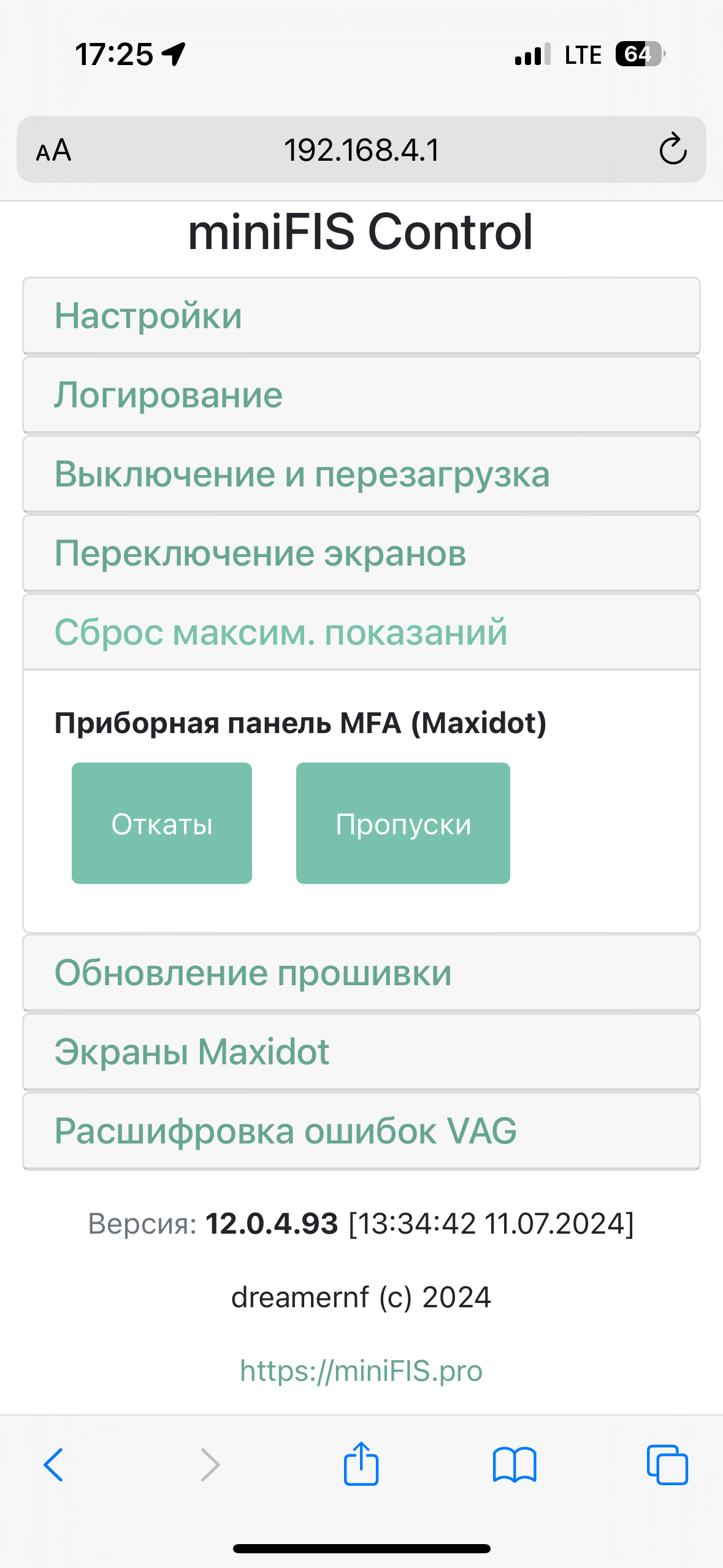
Обновление прошивки
Данный раздел служит для обновления прошивки miniFIS. Как обновлять подробно описано тут и тут
Экраны внешнего дисплея и maxidot
Данный раздел служит для настройки пользовательских экранов, как это делать описано тут
Расшифровка ошибок VAG
В этом разделе можно расшифровать ошибки в блоках, используя коды из minFIS . Как пользоваться сервисом описано тут